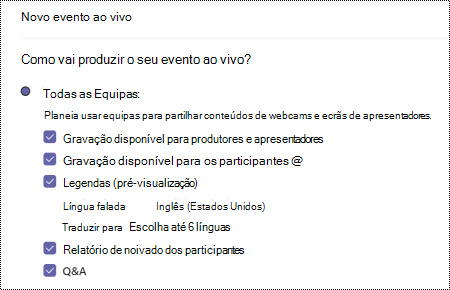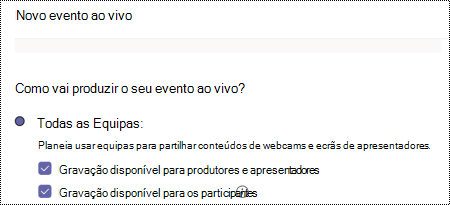Saiba como tornar Microsoft Teams reuniões e eventos em direto mais inclusivos para todos os utilizadores. Consulte as nossas melhores sugestões de acessibilidade para Microsoft Teams organizadores, produtores e apresentadores de eventos em direto e reuniões.
Para obter mais informações sobre as diferentes funções em reuniões e eventos em direto, consulte Funções de grupo de eventos ou Funções numa reunião do Teams.
Neste tópico
Sugestões para organizadores
Enquanto organizador de reuniões ou eventos em direto, é responsável por planear e agendar a reunião ou evento. Também pode criar o evento em direto e configurar as permissões para os participantes e o grupo que gere o evento. Considere as sugestões abaixo para organizar uma reunião inclusiva ou um evento em direto.
Para obter mais informações sobre a função de organizador num evento em direto Microsoft Teams, consulte Lista de verificação do organizador de eventos em direto do Teams.
Planear uma reunião inclusiva ou um evento em direto
-
Ao planear uma reunião ou evento, pergunte aos participantes de que tipo de acessibilidade precisam. Pode incluir esta pergunta num formulário de registo, por exemplo.
-
Para um evento em direto, considere utilizar uma equipa de produção que possa fornecer vários feeds de câmara, para que a câmara do orador também esteja visível para o público. Isto permite que as pessoas que são leitores de lábios acompanhem.
-
Certifique-se de que existe iluminação adequada sobre a pessoa que fala. Pessoas que lêem os lábios precisam ver os lábios do altifalante.
-
Sugira que os altifalantes usem cores diferentes no tom de pele para que o contraste seja alto. Caso contrário, a iluminação pode lavar os rostos das pessoas e dificultar a leitura dos lábios.
Recolher e partilhar o material
-
Para que seja mais fácil para todos seguirem as apresentações numa reunião ou evento em direto, peça aos apresentadores para entregarem os conteúdos que partilharão antecipadamente, se possível. Lembre os apresentadores de que o respetivo material deve estar acessível. Disponibilize as ligações para o material à audiência antes da reunião ou evento.
-
Certifique-se de que a ligação abreviada para o material é apresentada no diapositivo de abertura da apresentação e nos anúncios de eventos que antecedem a difusão.
-
Certifique-se de que os materiais também estão disponíveis após a reunião ou evento em direto, incluindo a gravação da reunião ou do evento.
Fornecer informações sobre como aceder facilmente à reunião
-
Informe os participantes sobre como aceder à reunião ou evento com meios alternativos, por exemplo, atalhos de teclado ou assistência de voz.
Para obter informações detalhadas, aceda a Atalhos de teclado para Microsoft Teams e Utilizar um leitor de ecrã para participar numa reunião no Microsoft Teams. Para obter informações sobre o controlo de voz, consulte Utilizar a assistência de voz da Cortana noscomandos Teams e Reconhecimento de Voz do Windows.
-
Forneça uma ligação direta para participar no evento em direto para quem pode aderir através do respetivo computador ou dispositivo inteligente. No entanto, é importante lembrar que algumas pessoas podem não ter acesso fácil à Internet. Certifique-se de que o número de acesso telefónico está incluído no convite juntamente com a ligação para a sua reunião.
-
Selecione as opções de acesso fácil para permitir que as pessoas participem numa reunião em curso a partir de uma reunião Microsoft Teams. Estamos a facilitar aos organizadores da reunião a alteração rápida e fácil das definições do apresentador e da sala de espera assim que uma reunião de Microsoft Teams começar, fornecendo uma ligação de fácil acesso diretamente no painel de participantes. Esta nova funcionalidade estará disponível para as reuniões instantâneas agendadas e Reunir Agora .
Incluir legendas em direto
Microsoft Teams pode detetar o que é dito numa reunião ou evento em direto e apresentar legendas em tempo real. As legendas em direto proporcionam a todos uma oportunidade igual de aceder e desfrutar da reunião ou evento.
-
Numa Microsoft Teams reunião, pode utilizar as legendas em tempo real diretamente a partir da janela da reunião. Para obter instruções, consulte Utilizar legendas em direto numa reunião do Teams.
-
Ao agendar uma Microsoft Teams evento em direto, selecione a opção Legendas no idioma que irá falar e até 6 idiomas adicionais para alcançar um público ainda mais vasto. Para obter instruções, consulte Utilizar legendas em direto num evento em direto.
Incluir Q&A
Num Microsoft Teams evento em direto, os participantes podem escrever as suas perguntas no painel Q&A para interagir com a equipa do evento e participar no evento. Ao agendar um evento em direto, selecione a opção Q&A para incluir a funcionalidade no seu evento.
Para obter mais informações, consulte Agendar um evento em direto do Teams e Participar num Q&A num evento em direto no Teams.
Sugestões para produtores
Enquanto produtor Microsoft Teams evento em direto, é o anfitrião que controla a transmissão de eventos em direto para garantir que os participantes podem desfrutar de uma experiência de evento suave. Para obter instruções sobre como produzir um evento em direto, consulte Produzir um evento em direto com o Teams e Melhores práticas para produzir um evento em direto do Teams.
Numa reunião Microsoft Teams, um produtor partilha as tarefas de um organizador e apresentador. Para obter mais informações sobre as funções, consulte Funções numa reunião do Teams.
Configurar para um evento em direto inclusivo
-
No início de uma reunião ou evento, anuncie as funcionalidades de acessibilidade disponíveis (interpretação, legendas, documentos acessíveis).
-
Utilize o esquema de dois conteúdos para transmitir simultaneamente os seus conjuntos de diapositivos ou partilhas de ecrã ao longo da câmara do intérprete de linguagem gestual.
-
Certifique-se de que os intérpretes de linguagem gestual que suportam apresentadores de webinar partilham o respetivo feed de câmara para o público.
-
Para ativar as legendas e legendas em direto dos participantes, na janela do evento em direto, selecione
Gravar reuniões
Grave a reunião para que os participantes possam revisitar os pontos abordados no seu próprio tempo. Para obter instruções, consulte Gravar uma reunião no Teams. Para um Microsoft Teams evento em direto, o organizador tem de selecionar a opção de gravação para disponibilizar uma gravação aos participantes.
Reduzir as distrações
Para garantir que todos podem desfrutar da reunião ou evento em direto sem distrações e concentrar-se no assunto em questão, considere as seguintes sugestões:
-
Estabeleça as regras de participação, por exemplo, como chamar a atenção do apresentador ou como participar. Por exemplo, numa reunião Microsoft Teams, os participantes podem levantar a mão virtual ou utilizar o chat. Num evento em direto, os participantes podem fazer perguntas através do painel Q&A (se ativado).
-
Desfoque o fundo do altifalante. No entanto, não desfoque o fundo do interpretador de linguagem gestual, uma vez que pode ocultar o idioma de sinal. Quando as pessoas usam imagens como fundo virtual, pode lavar o rosto, o que pode dificultar a leitura dos lábios.
Para obter mais informações sobre como utilizar fundos no Microsoft Teams, consulte Alterar o fundo de uma reunião do Teams e Fundos virtuais no Microsoft Teams.
-
Num evento em direto, para evitar ruídos de fundo que possam dificultar a interpretação da legendagem e da linguagem gestual, desativar o som de todos os participantes. Informe todas as pessoas de que apenas uma pessoa deve falar de cada vez e que todas as outras pessoas estão desativadas.
Sugestões para apresentadores e oradores
Enquanto apresentador ou orador da reunião ou evento em direto, apresenta áudio, vídeo ou ecrã aos participantes ou modera o evento Q&A. Partilha muitas das capacidades básicas de um produtor numa reunião ou evento em direto. Não terá tanto controlo sobre os feeds de vídeo ou o próprio evento em direto. Para obter mais informações, consulte Funções do grupo de eventos ou Funções numa reunião do Teams.
Para obter informações gerais sobre a apresentação num evento em direto, aceda a Partilhar conteúdo numa reunião no Teams ou Apresentar num evento em direto no Teams.
Antes da sua apresentação
-
Certifique-se de que o material que está a partilhar está acessível a todas as pessoas. Consulte as nossas melhores práticas sobre como Tornar as suas apresentações do PowerPoint acessíveis a pessoas portadoras de deficiência ou Criar PDFs acessíveis.
Utilize o Verificador de Acessibilidade para se certificar de que o seu material está acessível. Para obter instruções, aceda a Melhorar a acessibilidade com o Verificador de Acessibilidade.
-
Disponibilize o material que está a partilhar na sua apresentação aos participantes ou ao organizador antes da reunião ou evento. Forneça uma ligação para oPowerPoint diapositivos, PDFs ou qualquer outro material com antecedência. Desta forma, o público pode familiarizar-se com o material e seguir a sua apresentação mais facilmente.
Durante a sua apresentação
-
Apresente-se antes da sua apresentação.
-
Contacte os participantes se estiver a falar demasiado rápido ou alto o suficiente.
-
No início da sua reunião ou evento, faça um breve resumo da sua apresentação para que a sua audiência saiba o que esperar.
-
Indique os seus pontos principais primeiro antes de entrar em detalhes. Cinge-te a um tópico de cada vez. Se alternar entre tópicos, confundirá a sua audiência.
-
Fale de forma lenta e clara e utilize linguagem simples para tornar a reunião ou evento mais compreensível e acessível aos participantes portadores de deficiência, bem como a pessoas com proficiência limitada em inglês. Utilize palavras do dia-a-dia, defina termos técnicos e omita palavras desnecessárias. Utilize frases curtas e fale com a voz ativa.
-
Se estiver a utilizar um conjunto de diapositivos, leia o título do diapositivo sempre que avançar para um novo diapositivo. Antes de começar a falar sobre o seu diapositivo, descreva todas as imagens no diapositivo, como fotografias, gráficos, gráficos, etc.
-
Descreva qualquer conteúdo significativo apresentado no ecrã, como imagens. Se estiver a mostrar vídeos, tente utilizar uma versão de áudio descrita do vídeo.
-
Descreva cada demonstração antes e depois. Em alternativa, partilhe o áudio do leitor de ecrã durante as demonstrações. Para silenciar o leitor de ecrã quando estiver a falar, prima a tecla Ctrl.
Consulte também
Tornar as suas apresentações do PowerPoint acessíveis a pessoas portadoras de deficiência
Melhore a acessibilidade com o Verificador de Acessibilidade